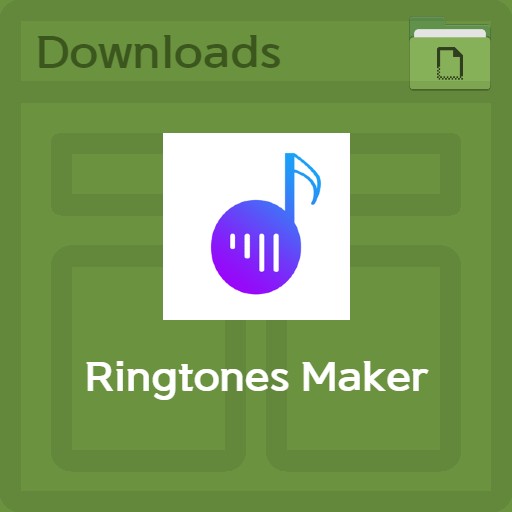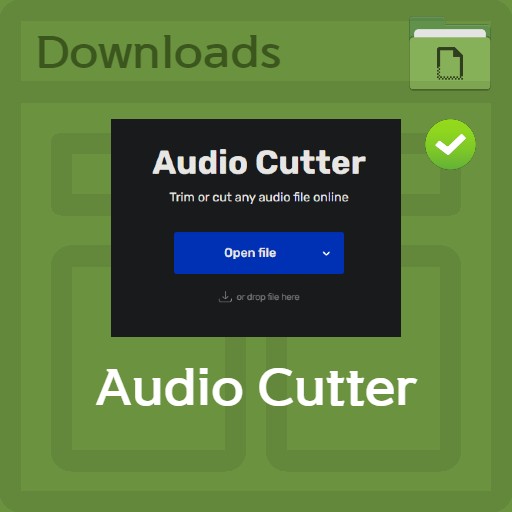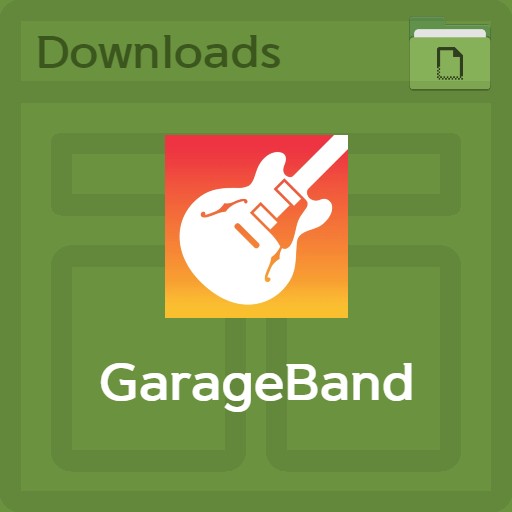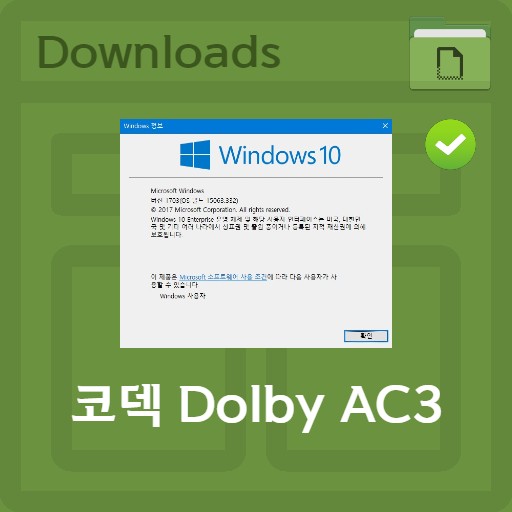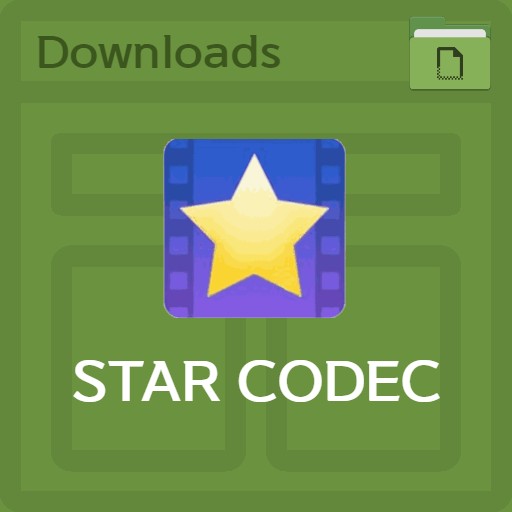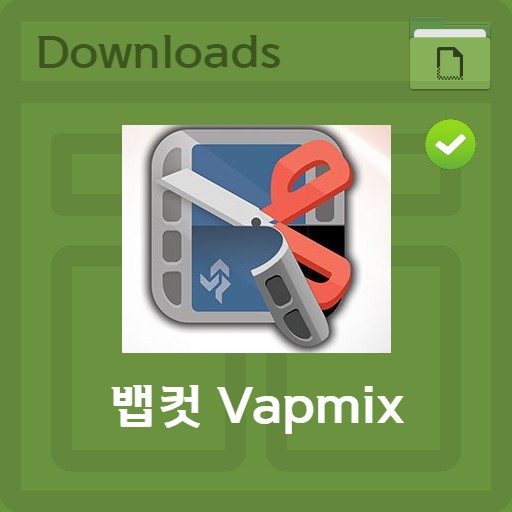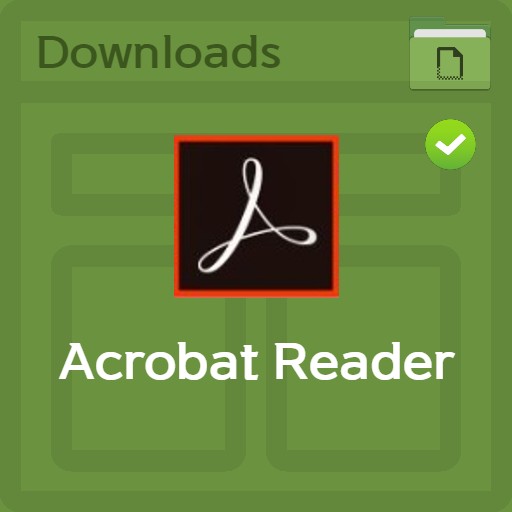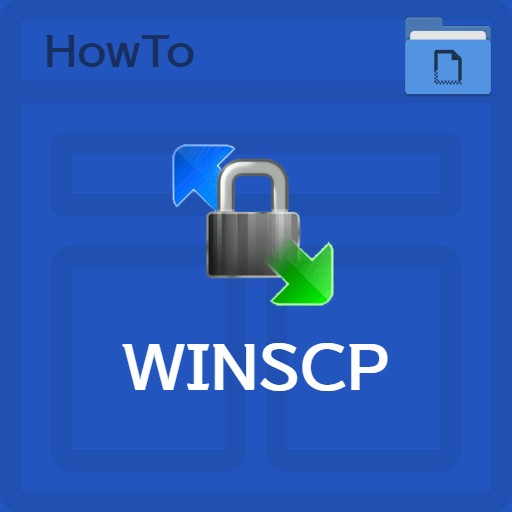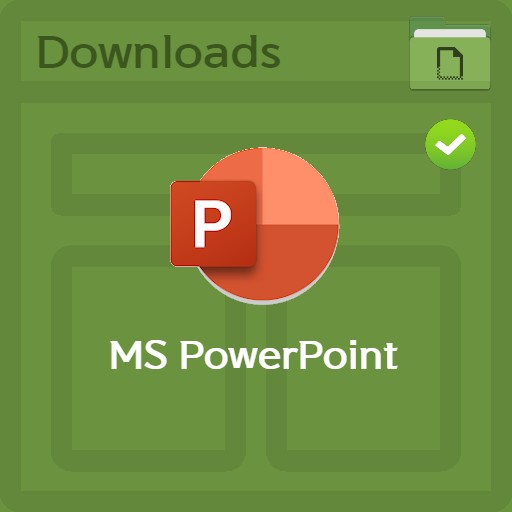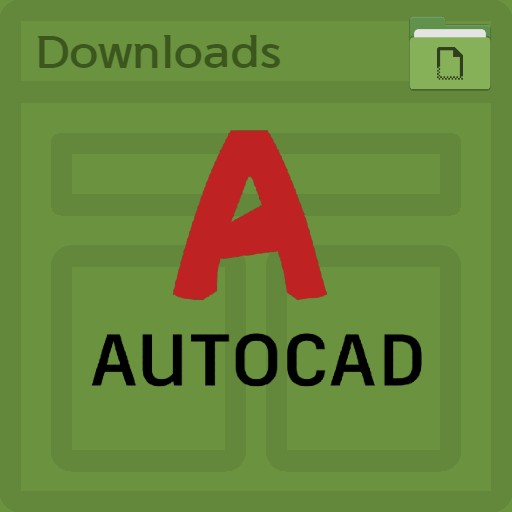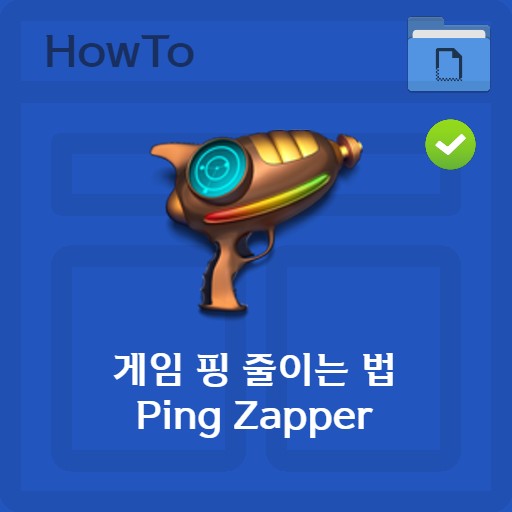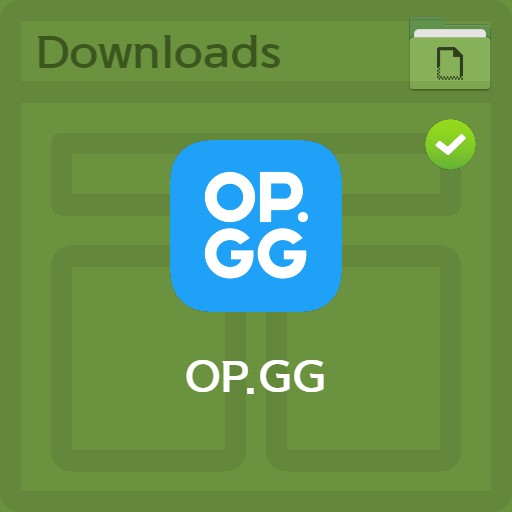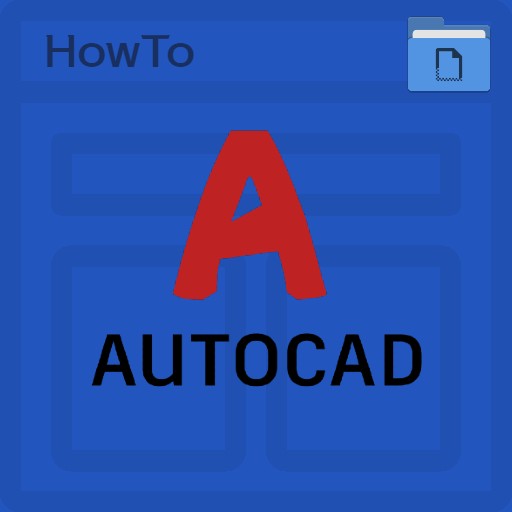índice
Vamos aprender a fazer toques com o iPhone. Ao contrário do Android, você precisa usar o iTunes ou criar o seu próprio. No iPhone, os arquivos m4r são usados como toques e alarmes. Com a extensão de arquivo .m4r, você pode designar facilmente a seção em que deseja fazer um toque e pode usar a função Cortador de áudio em mp3cut.net para criar um arquivo de origem de som com uma função fade-out ou fade-in. Como alternativa, você pode usar o Garage Band na App Store para definir a seção da fonte de som, transformá-la em um toque e inseri-la. A seguir, daremos uma olhada em como aplicar um toque de chamada sequencialmente por meio de vários métodos.
Método 1. Crie um arquivo m4r de fonte de som
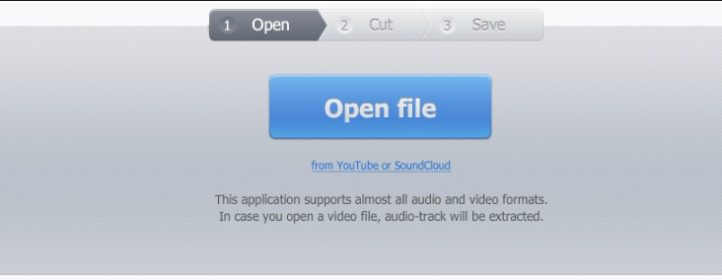
Cortador de áudio | Criar arquivo m4r com fonte de som
Para fazer um toque ou alarme, você precisa criar um arquivo m4r. Audio Cutter facilita a criação de arquivos m4r. É conveniente e fácil de usar, mas se você não quiser usar o iTunes, consulte o Método 2.
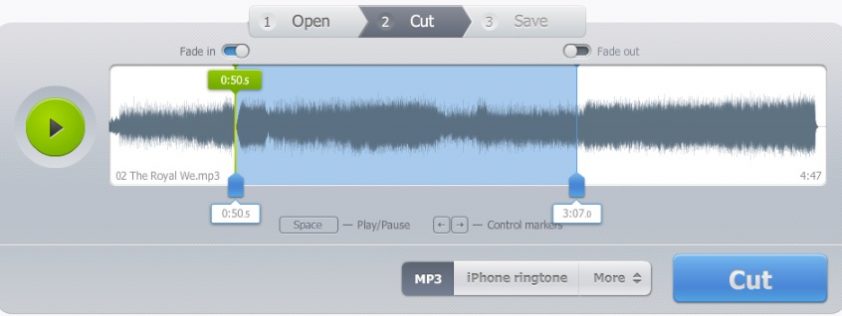
Cortador de áudio | edição de arquivo m4r
Ao editar uma fonte de som no Audio Cutter, você pode cortar uma seção da fonte de som ou adicionar um efeito fade-in ou fade-out no início e no final. Selecione a seção desejada.
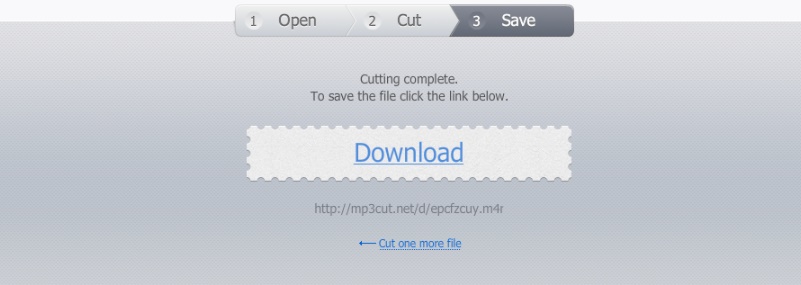
Cortador de áudio | download de arquivo m4r
Após a conclusão da edição, clique no botão Download para baixar o arquivo .m4r. Se você colocar o arquivo m4r no iTunes, poderá usá-lo como um alarme ou toque.
Método 2. Crie m4r com função de registro
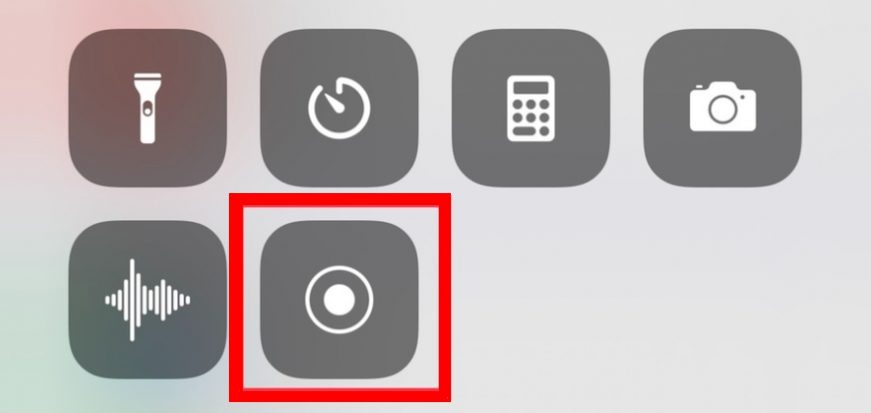
Usando a função de gravação após reproduzir o vídeo
A segunda maneira é usar a função de registro ou registro do iPhone. Acesse a tela de função e comece a gravar e, em seguida, execute o YouTube ou uma fonte de som para gravar música e você pode salvá-la como um arquivo de som.
Uso de banda de garagem
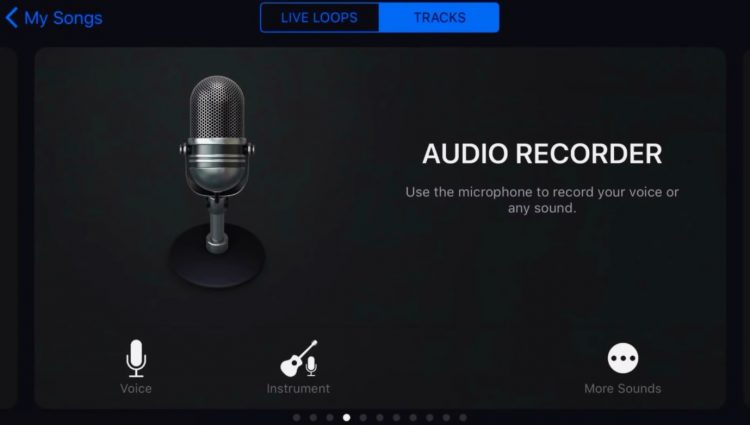
Selecione Gravação de Áudio de Voz
A fonte de som junto com o vídeo foi protegida. Depois disso, inicie o Garage Band e selecione Voice na gravação de áudio. Com isso, você pode extrair apenas a fonte de som e proteger seu arquivo.
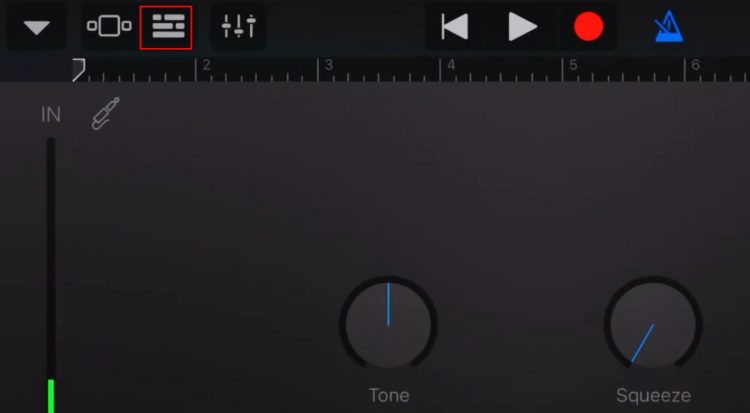
Configurações de edição de gravação de som
Vamos configurar a gravação e edição de som. Basta selecionar a guia da linha do tempo na parte superior. Então, o papel de parede mudará para uma linha do tempo.
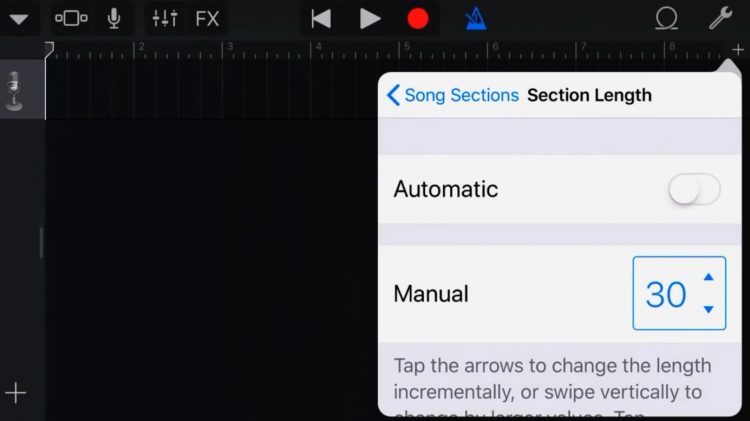
Escolha a duração da seção de som
Você pode então selecionar a duração da seção na seção da música pressionando o botão + no canto superior direito. Selecione (29) 30 manualmente. (Se quiser usar a fonte de som por um período mais longo de cerca de 1 minuto, você precisa fazer um m4r, que é o método 1, e usar o iTunes.)
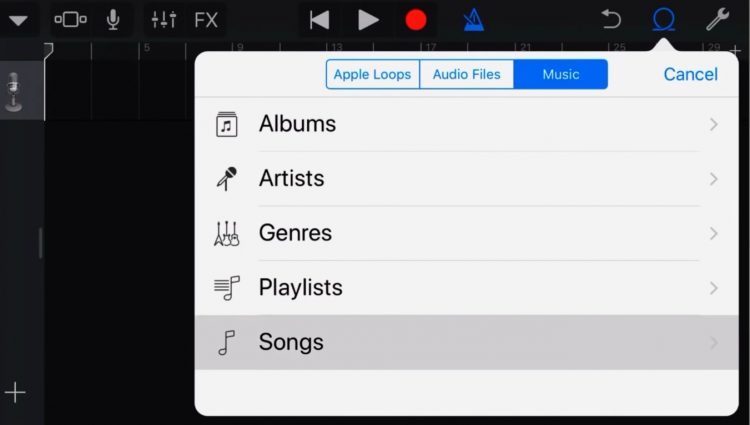
Escolha uma fonte de som
Você pode colocar música na pista. Pesquise o material em seu álbum ou abra um arquivo de música e digite-o na linha do tempo.
Definir toque em seu telefone
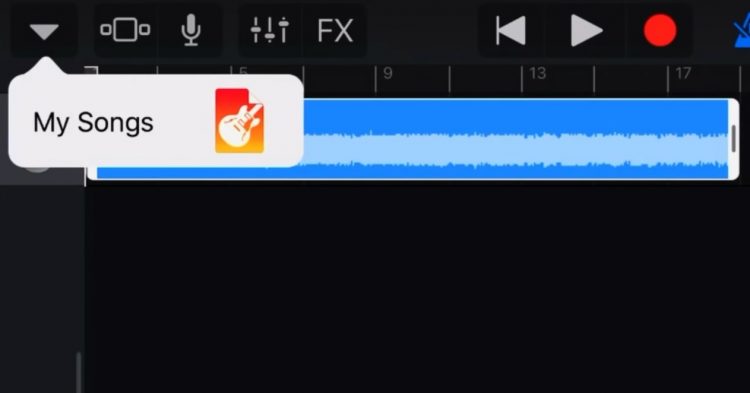
Selecione a música definida
Se você olhar para o fundo, a fonte de som foi inserida na linha do tempo. Você pode definir com precisão a fonte de som extraída, incluindo a seção, portanto, após definir, pressione a seta para baixo para selecionar o toque e, em seguida, selecione Minha música. Você pode ver que minha música foi criada. A música é salva.
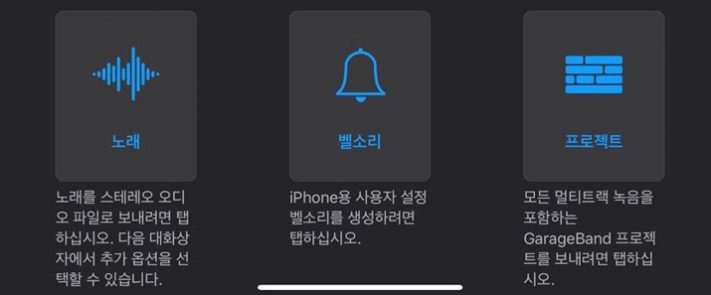
Escolha um item de toque
Depois disso, pressione e segure My Song para ver o botão ‘Compartilhar’ abaixo. Como acima, você pode selecionar uma música ou toque, mas selecionamos ‘Toque’ porque precisamos fazer um toque.
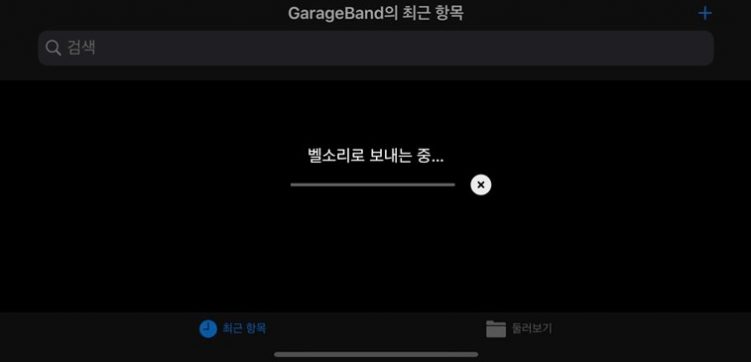
salvar como toque
Se você clicar em Compartilhar> botão ‘Toque’, poderá marcar ‘Enviar como toque’ posteriormente.

Definir toques e outros sons
Depois que o item de toque é enviado, você pode selecionar as configurações padrão como toque padrão aqui. Se você não quiser, clique em Concluído.
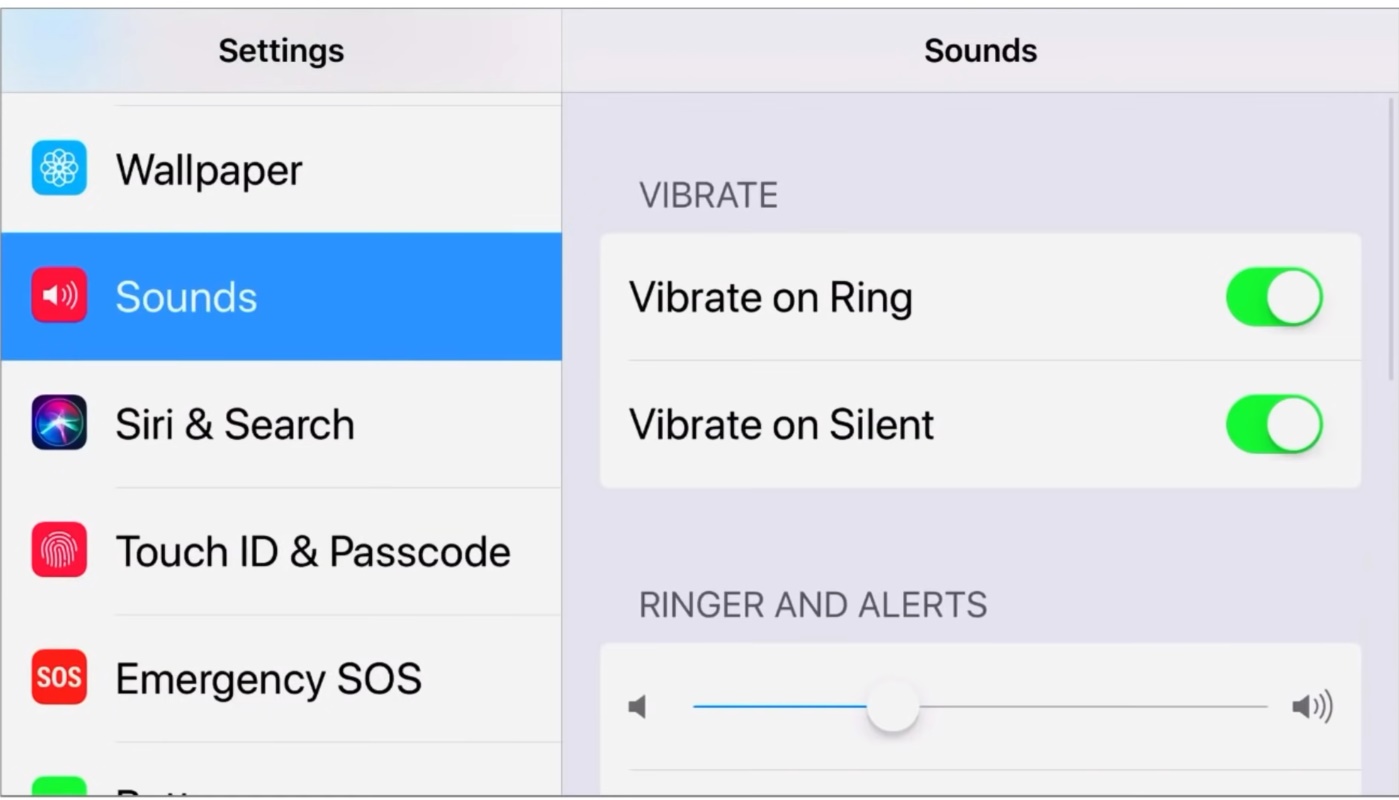
Verificar toque
Se você for em Configurações> Som para verificar o toque, poderá selecionar um toque ou verificar os arquivos que podem ser exibidos no alarme. Por favor, complete as configurações detalhadas.
FAQ
Depois de proteger uma fonte de som usando a função de gravação de vídeo no Garage Band, você pode colocar a música em uma faixa e extraí-la como um toque. Verifique o texto para obter detalhes sobre como proteger uma fonte de som ou como configurá-la.
Para fazer um toque longo ou alarme, você precisa criar um arquivo m4r. Esta é uma forma de usar o iTunes, e você pode criar facilmente arquivos m4r usando o Audio Cutter.
Existem duas maneiras de colocar música do iPhone em um telefone celular: usando o iTunes ou gravando um vídeo para proteger a fonte de som. Para garantir isso como um toque ou alarme, você pode usar uma banda de garagem ou criar um arquivo m4r e usá-lo.